win10怎么删除开机密码 win10删除开机密码的方法介绍
时间:2025-01-09 15:03:08 342浏览 收藏
本篇文章主要是结合我之前面试的各种经历和实战开发中遇到的问题解决经验整理的,希望这篇《win10怎么删除开机密码 win10删除开机密码的方法介绍》对你有很大帮助!欢迎收藏,分享给更多的需要的朋友学习~
Win10轻松取消开机密码:详细步骤
本文将指导您如何快速移除Win10系统的开机密码。 只需按照以下三个简单步骤操作,即可告别繁琐的密码输入。
- 按下Win+R组合键打开运行窗口,输入“netplwiz”并按下回车键。
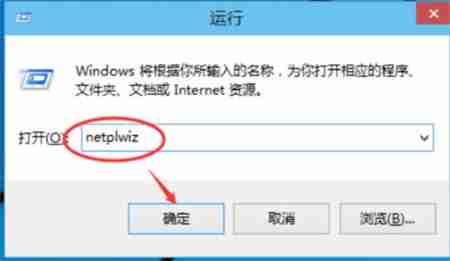
- 在弹出的用户账户窗口中,取消勾选“要使用本计算机,用户必须输入用户名和密码”选项,然后点击“确定”。
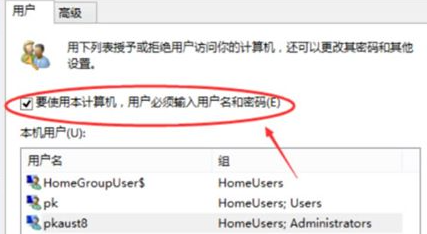
- 系统将提示您输入当前用户名和密码进行确认,输入完成后点击“确定”即可完成开机密码的移除。
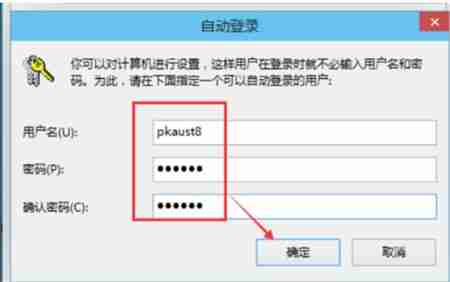
现在,您可以无需密码直接登录Win10系统了! 请注意,移除密码后,您的系统安全性将降低,请谨慎操作并根据自身需求选择是否移除密码。
本篇关于《win10怎么删除开机密码 win10删除开机密码的方法介绍》的介绍就到此结束啦,但是学无止境,想要了解学习更多关于文章的相关知识,请关注golang学习网公众号!
相关阅读
更多>
-
501 收藏
-
501 收藏
-
501 收藏
-
501 收藏
-
501 收藏
最新阅读
更多>
-
467 收藏
-
315 收藏
-
171 收藏
-
210 收藏
-
457 收藏
-
482 收藏
-
220 收藏
-
149 收藏
-
297 收藏
-
177 收藏
-
488 收藏
-
253 收藏
课程推荐
更多>
-

- 前端进阶之JavaScript设计模式
- 设计模式是开发人员在软件开发过程中面临一般问题时的解决方案,代表了最佳的实践。本课程的主打内容包括JS常见设计模式以及具体应用场景,打造一站式知识长龙服务,适合有JS基础的同学学习。
- 立即学习 543次学习
-

- GO语言核心编程课程
- 本课程采用真实案例,全面具体可落地,从理论到实践,一步一步将GO核心编程技术、编程思想、底层实现融会贯通,使学习者贴近时代脉搏,做IT互联网时代的弄潮儿。
- 立即学习 516次学习
-

- 简单聊聊mysql8与网络通信
- 如有问题加微信:Le-studyg;在课程中,我们将首先介绍MySQL8的新特性,包括性能优化、安全增强、新数据类型等,帮助学生快速熟悉MySQL8的最新功能。接着,我们将深入解析MySQL的网络通信机制,包括协议、连接管理、数据传输等,让
- 立即学习 500次学习
-

- JavaScript正则表达式基础与实战
- 在任何一门编程语言中,正则表达式,都是一项重要的知识,它提供了高效的字符串匹配与捕获机制,可以极大的简化程序设计。
- 立即学习 487次学习
-

- 从零制作响应式网站—Grid布局
- 本系列教程将展示从零制作一个假想的网络科技公司官网,分为导航,轮播,关于我们,成功案例,服务流程,团队介绍,数据部分,公司动态,底部信息等内容区块。网站整体采用CSSGrid布局,支持响应式,有流畅过渡和展现动画。
- 立即学习 485次学习
